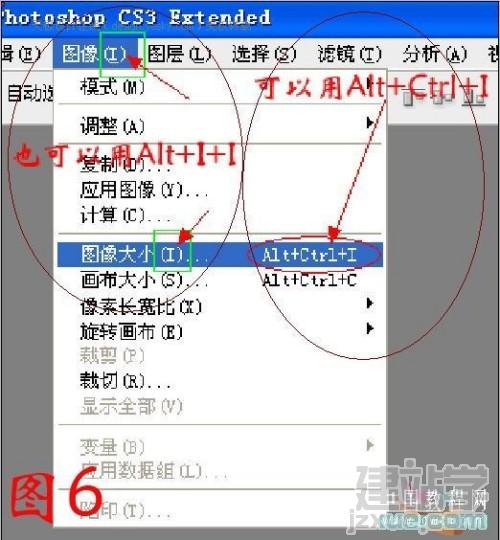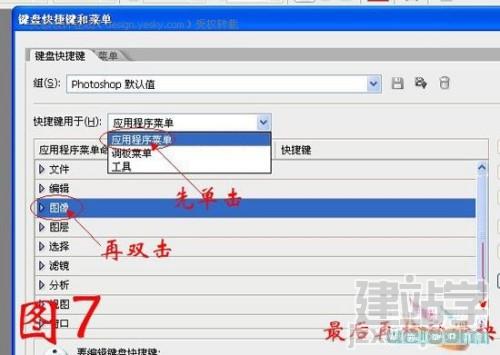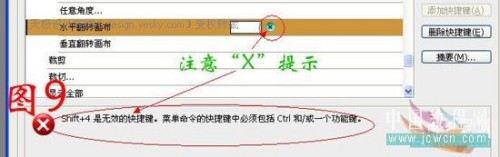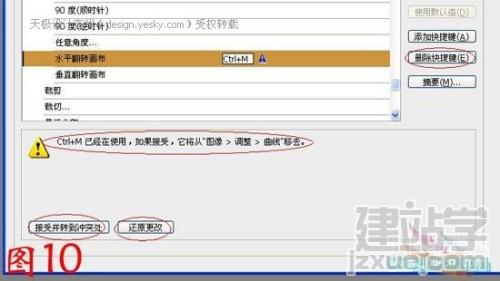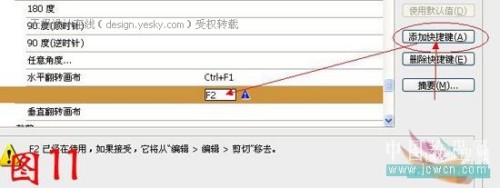|
上面介绍的是Ctrl类的快捷方式,即“Ctrl+某某”键,还有一类Alt快捷键,即“Alt+某某”键,例如“自动色阶”,除了“Shift+ Ctrl+L”外,你还可以用“Alt+I(代表图像)+A(代表调整)+A(代表自动色阶)”来实现,如图1中的绿方框所示。再如,“图像大小”的快捷方式,在新版本中你可以用“Ctrl+Alt+I”,老一些的版本中没有这个快捷键,你可以用“Alt+I(代表图像)+I(代表图像大小)”来完成,如图6中绿方框所示: 够神奇的吧? 很多朋友会问,用上面介绍的方法,有些快捷键步骤是否太多,显得不够快呢? 例如:做人像时,常常会遇到左右眼、脸、肩、领不对称,框选了好看的一边,用“Ctrl+J”提取图层,接着要用到“水平翻转画布”命令,按照上面的介绍,是“Alt+I(代表图像)+E(代表旋转画布)+H(代表水平翻转画布,老版本中不一定有)”,得按四个键才能完成,怎么能谈得上快呢?别急,下面我介绍自定义快捷键的方法,包你能随心所欲地玩转快捷键。
自定义Photoshop快捷键 打开“编辑”,至“(键盘)快捷键”(在倒数第三行),单击鼠标,弹出“键盘快捷键和菜单”对话框,单击它,再双击“图像”,向下拖动滑块(新老版本都有,如图7),至“旋转画布”,至“水平翻转画布”。 在“水平翻转画布”一栏的中心将出现白色长方形自定义设置框,按“Ctrl+F 1”直接设定,如图8(自己可以随意设置,但要注意菜单命令的快捷键一定要包括“Ctrl”和、或一个功能键,或“Ctrl”键+一个字母或标点符号键,不能有数字键,否则将无法设定,如图9) 如果你自定义设定的快捷键与默认的快捷键有冲突,例如“水平翻转画布”你设置为“Ctrl+M”(这是Photoshop默认的“曲线”的快捷方式),那么你可以点击“还原更改”或点击“删除快捷键”取消你刚才的设置,也可以点击“接受冲突”如图10。这样“水平翻转画布”的快捷键就变成你自定义设置的 “Ctrl+M”了,“曲线”就不能再用它了。许多平时用不上的默认快捷键在键盘上的位置特别好,特别适合你的操作,就可以用此方法替换掉。同样一道命令,你还可以设置多个快捷键。点击“添加快捷键”,如图11(一般情况下没有这个必要,那样容易混乱的) 接着记住要点击“接受”、“保存”、“确定”啊,如图12。 最后我们再回过头来点击“摘要”,再“保存”,一会儿你就看到在Photoshop快捷键已修改的默认值里,已经有了你的自定义设置啦。 现在你是否觉得自己已经是半个Photoshop高手了。还有另外半个那只能靠你去背去练啦。想要成为真正的Photoshop高手,说有捷径的话那就是要多向他人学习,自己也要多动脑子;说没有捷径,那就是要多记多练。冰冻三尺非一日之寒,让我们共同努力吧! (责任编辑:admin) |